许多苹果用户选择 iDevices 主要是因为他们认为苹果产品更稳定,使用效果也更好。然而,一些苹果用户报告说他们的 iPhone 或 iPad 屏幕没有响应。换句话说,他们的 iOS 设备被冻结了。如果你想解决这样的故障并恢复 iOS 数据,你可以依靠这个有价值的教程来学习如何解锁冻结的 iPad 和 iPhone。
第 1 部分。如何解锁冻结的 iPhone/iPad
1.尝试使用系统恢复工具修复冻结的iPhone / iPad
当您的 iPad 冻结且无法解锁时,很可能是系统出了问题。在这种情况下,您可以使用一款名奇客iOS解锁为的 iOS 系统恢复工具来有效修复崩溃和故障的 iOS 系统,使其恢复正常并挽救 iOS 数据。
步骤 1点击上方的下载按钮,将该工具下载到您的电脑上。安装完成后,您可以双击运行它。
第 2 步通过 USB 数据线将冻结的 iPad 或 iPhone 连接到电脑。
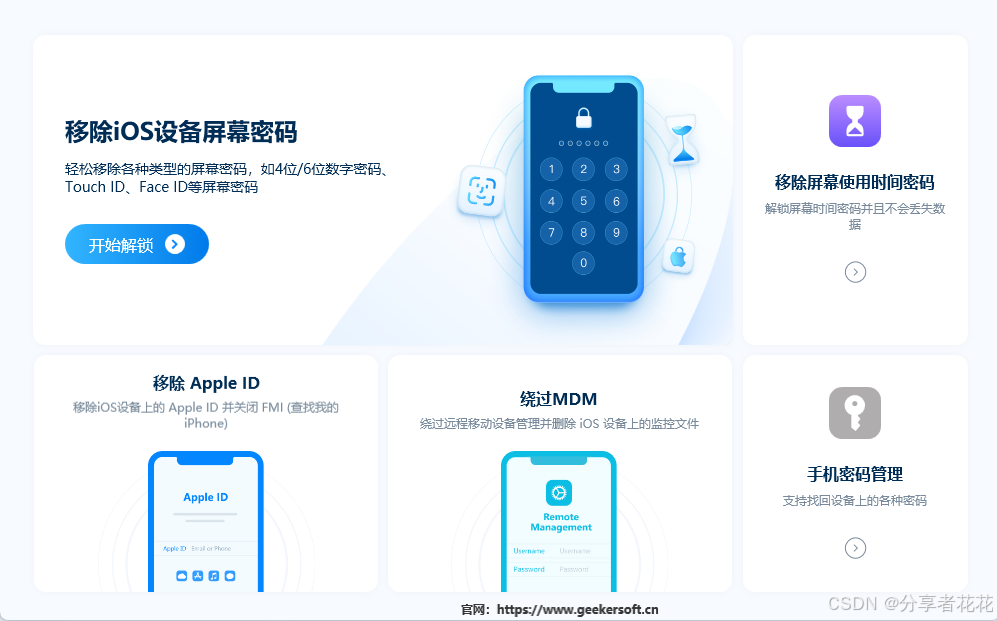
步骤3 点击主界面中的iOS系统恢复 功能。在新窗口中,选择屏幕问题 >卡在冻结屏幕上 。然后单击开始按钮继续恢复。
步骤4然后,您需要按照屏幕上的指南将您的 iDevice 置于恢复模式。操作完成后,软件可以自动检测到您的 iOS 设备。
步骤5 您可以点击修复按钮下载匹配的固件。然后,您的冻结的 iPhone 和 iPad 可以在几秒钟内恢复正常。
奖励:使用奇客iOS解锁解锁冻结的 iPad iPhone
如果您因屏幕冻结或无响应而无法解锁 iPhone 或 iPad,则可以使用iPad 冻结且无法解锁时,很可能是系统出了问题。在这种情况下,您可以使用一款名清除所有类型的锁屏密码,包括自定义数字代码、4 位/6 位密码、Face ID 和 Touch ID。您可以在几分钟内进入锁定的 iPhone或 iPad。
步骤 1 在电脑上下载并启动奇客iOS解锁为。在开始界面选择**"清除密码"**,然后将锁定的 iOS 设备插入电脑。
一键擦除iPhone/iPad/iPod密码- 奇客手机解锁忘了iPhone/iPad/iPod密码?奇客手机解锁可以在不用密码的情况下,鼠标点击一下轻松移除锁屏进入iPhone/iPad/iPod。![]() https://www.geekersoft.cn/geekersoft-anyunlock.html第 2 步 检查并确认您的iOS设备信息,如无误,点击开始下载固件包。
https://www.geekersoft.cn/geekersoft-anyunlock.html第 2 步 检查并确认您的iOS设备信息,如无误,点击开始下载固件包。
步骤3 在弹出窗口中,输入0000 ,然后单击**"解锁"**以移除iOS设备上的屏幕锁。
2.强制重启设备以退出冻结状态
强制重启 iDevice 可能是修复设备死机和其他故障的灵丹妙药。然后,您就可以轻松解锁 iPhone 和 iPad。
强制重启iPhone / iPad:
按下调高音量按钮一次 > 在调低音量按钮上重复相同步骤 > 按住电源按钮 > 松开它直到您看到 Apple 标志。您可以在此处查看有关如何强制重启所有型号的iPhone 的完整指南。
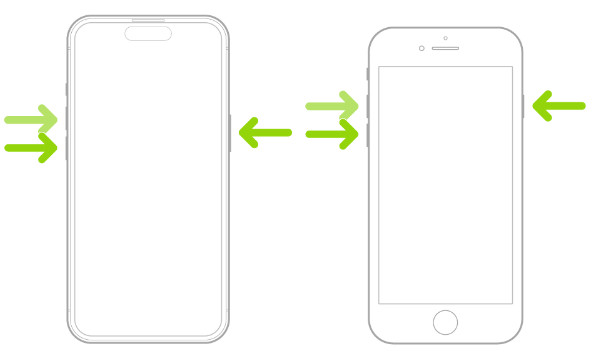
强制重启 iPad:
按下电源 按钮旁边的音量按钮> 在另一个音量按钮上重复相同步骤。当出现 Apple 标志时按住电源按钮,然后松开 电源按钮。此解决方案适用于具有 Face ID 的 iPad 型号,您可以在 Apple 支持网站上查看强制重启其他 iPad 型号的所有解决方案。
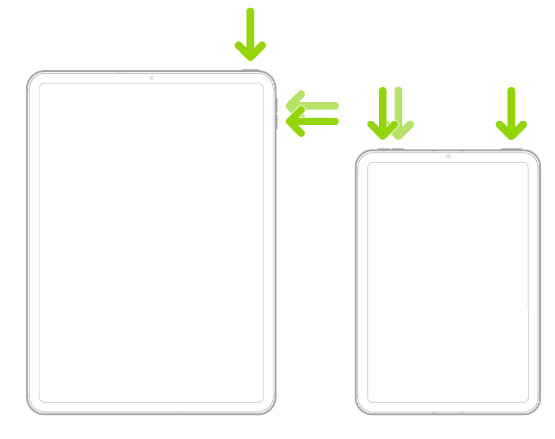
3. 前往 Apple Store 寻求帮助
您可以在软件故障下使用上述方法了解如何解锁冻结的 iPhone/iPad。假设您的 Apple 设备因硬件损坏而冻结,您应该将您的 Apple 设备送到最近的 Apple Store 寻求帮助。
第 2 部分。有关解锁冻结的 iPhone/iPad 的常见问题解答
为什么我的 iPhone 或 iPad 被冻结且无法解锁?
导致该问题的原因主要有三个,第一,你的iOS系统或者硬件有问题;第二,你的苹果设备上的一些应用不兼容或者存在问题;第三,你的苹果设备长时间处于高温环境中。
如何防止我的 iPhone 和 iPad 冻结?
首先,你可以定期清理 iOS 设备的内存。其次,你应该在 Apple 设备上安装安全的应用程序。第三,你应该避免长时间使用耗电量大的应用程序。此外,如果你不想因为 iDevice 被冻结而丢失宝贵的数据,你可以使用iOS 备份和恢复免费备份你的 iOS 数据。
越狱会导致 iPad 或 iPhone 死机吗?
是的,如果您已越狱 Apple 设备,那么您的 iOS 系统将变得不稳定,这可能是您的 iDevice 冻结的根源。您可以使用 奇客iOS解锁修复冻结的 iPhone 或 iPad,使其恢复正常。
结论
当您的iPad 冻结且无法解锁时,您可以使用系统恢复工具修复 iPad 上的故障并使屏幕响应。或者,您可以使用奇客iOS解锁直接从冻结的 iOS 设备中删除密码以再次访问它。